Что делать, если система безопасности Windows обнаружила вирус?
Быстрые ссылки
- Комплексное решение безопасности
- Безопасность Windows обнаружила вирус
Вы работаете на своем ПК с Windows и внезапно получаете предупреждение от антивирусного решения о том, что обнаружен вирус! Вот что вам следует делать дальше.
Вирусы приходят для Windows
С момента появления компьютеров и вычислительной техники вирусы создавались теми, кто хотел использовать уязвимости операционной системы и усложнить нашу жизнь. Конечно, есть ряд «этических хакеров», которые помогают командам по работе с сетями и безопасностью идентифицировать и укреплять свои собственные среды, но в этой статье я говорю об этих надоедливых, а иногда и совершенно опасных вирусах, которые могут заразить ваш компьютер вирусом. возможность украсть вашу личную информацию или даже привести к сбою вашего компьютера.

Программы для Windows, мобильные приложения, игры - ВСЁ БЕСПЛАТНО, в нашем закрытом телеграмм канале - Подписывайтесь:)
Вирусы для Windows существуют почти с тех пор, как существует сама Windows. Независимо от того, атаковали ли эти вирусы Outlook, Word или всю систему в целом, они причиняли боль практически с самого начала.
Комплексное решение безопасности
Microsoft создала Windows Security для обычных пользователей с целью предоставить антивирусное решение, которое потребляет меньше системных ресурсов, предлагает множество функций, которые можно найти только в некоторых сторонних антивирусных решениях, и все это по бесплатной цене.
 Лукас Гувейя / Компьютерщик с практическими рекомендациями | Мельников Дмитрий / Shutterstock
Лукас Гувейя / Компьютерщик с практическими рекомендациями | Мельников Дмитрий / Shutterstock
С момента выпуска Windows 8 система Microsoft Security доступна как для частных лиц, так и для предприятий и предустановлена на всех современных устройствах с Windows.
Безопасность Windows обнаружила вирус
Закончив со всеми вступлениями, перейдем к делу: что делать, если вы работаете на своем компьютере и получаете уведомление о том, что на вашем компьютере обнаружен вирус?
Вариант 1. Следуйте рекомендациям безопасности Windows по умолчанию.
Откройте «Безопасность Windows», нажав клавишу Windows или щелкнув меню «Пуск», введите «Безопасность Windows», затем выберите приложение «Безопасность Windows» из списка лучших результатов. После открытия приложения вы увидите тип вируса, обнаруженный системой безопасности Windows, в разделе «Защита от вирусов и угроз». Нажмите кнопку «Начать действия», чтобы начать процесс восстановления.
Вы можете сэкономить время, просмотрев панель задач в правом нижнем углу и запустив оттуда «Безопасность Windows».
При обнаружении угроз сначала нажмите на раздел «Защита от вирусов и угроз», затем нажмите «Начать действия». После того как Безопасность Windows завершит сканирование, вы получите сообщение о том, была ли обнаружена угроза. Если служба безопасности Windows ничего не находит, вероятно, с вами все в порядке. Однако, если он обнаружит вредоносное ПО, он проведет вас через этапы его удаления.
Вариант 2. Запустите расширенное сканирование вручную.
Запустите расширенное сканирование, нажав «Параметры сканирования» под кнопкой «Начать действия». Появится меню, предлагающее выбрать тип сканирования, который вы хотите выполнить. Глубина сканирования указана в порядке возрастания от наименее инвазивного к наиболее эффективному, поэтому, если проблема, с которой вы столкнулись, ослабляет ваш компьютер, запуск «автономного сканирования Microsoft Defender», вероятно, будет вашим лучшим вариантом. Чтобы запустить это сканирование, выберите переключатель «Антивирусная программа Microsoft Defender (автономное сканирование)», а затем кнопку «Сканировать сейчас», чтобы начать.
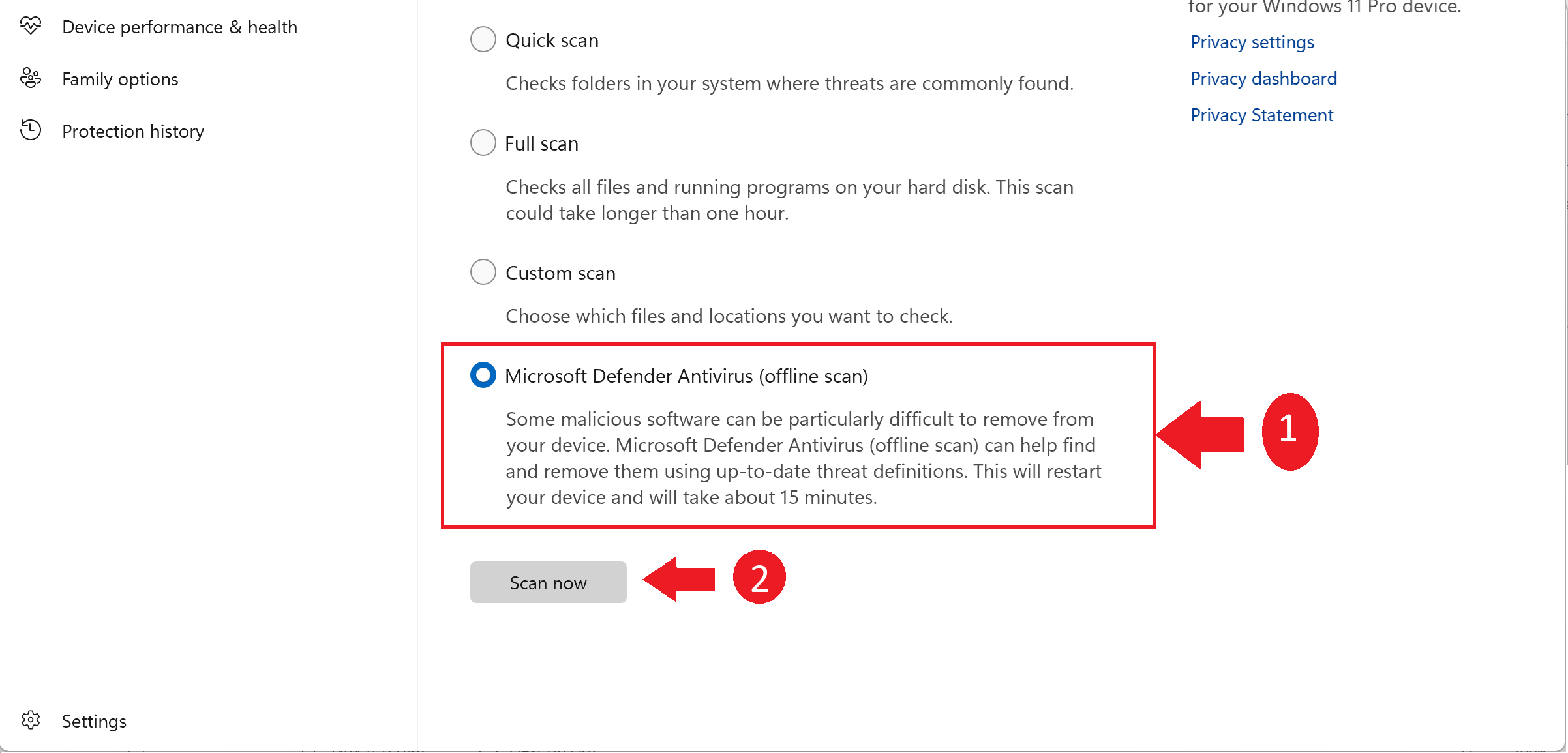
При обнаружении вируса или другого вредоносного ПО служба безопасности Windows сделает все возможное, чтобы удалить его автоматически.
Однако есть еще несколько вещей, которые вам следует делать каждый раз, когда безопасность Windows обнаруживает вредоносное ПО, независимо от того, было ли оно успешно удалено.
Дополнительные шаги, которые вы можете попробовать
Если безопасность Windows не решает проблему или вы хотите проявить особую осторожность, доступны другие варианты:
- Всегда проверьте диспетчер задач на наличие процессов, которые занимают много ресурсов.
- Рассмотрите возможность использования сторонних инструментов сканирования, чтобы определить, являются ли рассматриваемые файлы вирусами или вредоносным ПО, и убедиться, что в вашей системе ничего не осталось. Malwarebytes — отличный вариант для этого.
Если эти два шага не помогли и вы не можете удалить вредоносное ПО или хотите быть максимально уверены в том, что ваша система чиста, вы можете выполнить перезагрузку компьютера, чтобы полностью удалить все. Вы также можете сохранить свои файлы, но сначала вам необходимо убедиться, что вы удалили все, что первоначально установило вредоносное ПО, иначе вы рискуете повторно заразиться.
Я надеюсь, что вы никогда не столкнетесь с ужасным сообщением «обнаружен вирус», и настоятельно рекомендую вам убедиться, что вы точно знаете, что вы загружаете, и источник, из которого вы это загружаете. Теперь, когда в Windows 10 и Windows 11 есть Microsoft Store e, обычным пользователям стало гораздо легче избежать этих ужасных вирусов, чем это было в прошлые годы.
Программы для Windows, мобильные приложения, игры - ВСЁ БЕСПЛАТНО, в нашем закрытом телеграмм канале - Подписывайтесь:)
